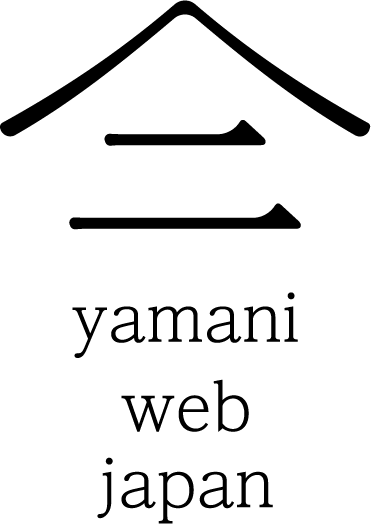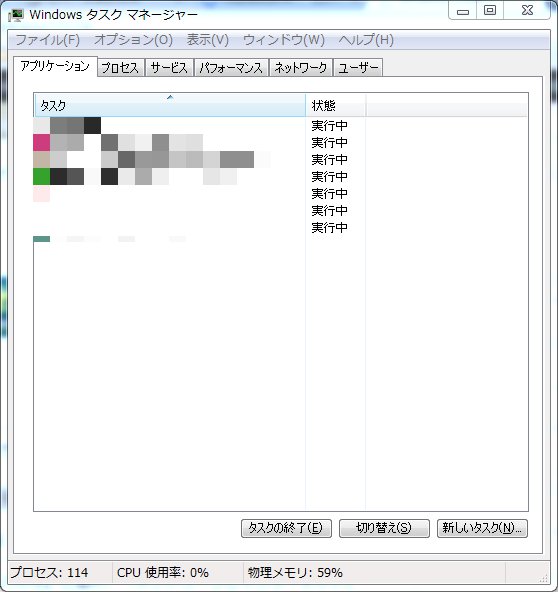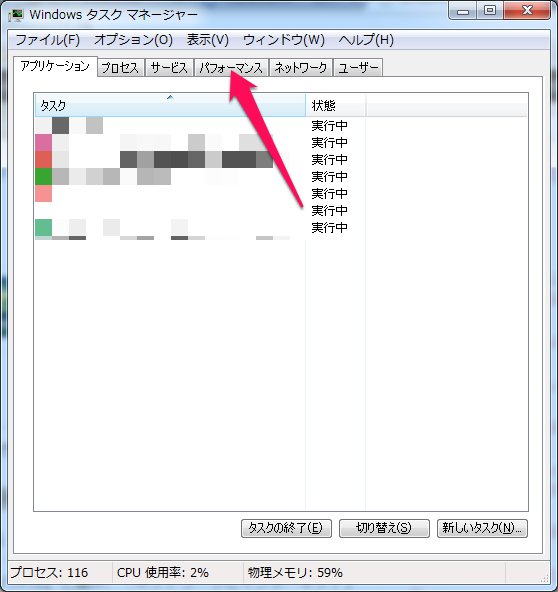※この記事のリンク先には広告が含まれます
Windows 7でのスワップメモリーの使用量を確認する方法
Oct22
Windows 7でスワップメモリーの使用量を確認する方法を記します。
スワップメモリーとは
PCに搭載されているメモリーではメモリー量が足りない場合に、HDDの記憶領域でメモリーの代用を行う機能です。
例えば、8GBのメモリーが搭載されているPCで、必要なメモリーが12GBだった場合、足りない4GBをHDDで代用します。
HDDでのデータの読み書きはメモリーのそれと比べると非常に遅いため、PCの動作が遅くなってしまいます。
HDDで代用するメモリーをスワップメモリーというのに対し、実際に搭載されているメモリーのことは実装メモリーといいます。
メモリーは↓みたいな感じのやつで、PCの箱のなかのどこかに刺さっております。
操作環境
このエントリーは以下の環境で操作方法を確認しています。
- Windows 7 Professional SP1 64bit
スワップメモリー量の確認
キーボードの「Ctrl」+「Shift」+「Esc」を同時に押します。
「Windowsタスクマネージャー」が表示されます。
上のタブの【パフォーマンス】をクリック。
すると何やら楽しげなグラフがでます。
スワップメモリー量を確認するには
- メモリ(左真中付近の棒グラフ)
- コミット(右下システムの枠の一番下)
をチェックします。
メモリは現在使用中の実装メモリーの値です。(このPCの場合は8GB)
コミットは左が現在使用中のメモリーの値で、右は確保しているメモリーの全体量です。
ここはPCによってMB表示かGB表示がわかれるみたいです。
このPCの場合、メモリーは8GBなので、15-8の7GBはHDDでメモリー量を確保している状態ということになりますが、後述の計算でわかるように、まだスワップメモリーを使用するほどメモリーを消費していないので動作は遅くなっていない状態です。
そして、スワップメモリーの使用量ですが、
「コミットの左の値 – 左上メモリ = スワップメモリーの使用量」
でわかります。
上の画像の状態では、
5(コミット左) – 約5(メモリ) = 0GB
なので、スワップメモリーの使用量は なし となります。
一番メモリーに負荷がかかった状態でここをチェックすると、メモリー増設のときにどれくらい足すのか参考にできます。
この記事を書いた人

最新の投稿
 やまにブログ2024.07.11トイレの取れない黄ばみを落とす!ピカスティック
やまにブログ2024.07.11トイレの取れない黄ばみを落とす!ピカスティック やまにブログ2024.06.28夏休み!自由研究はなににする?パソコンを使う自由研究のアイデア4つ
やまにブログ2024.06.28夏休み!自由研究はなににする?パソコンを使う自由研究のアイデア4つ やまにブログ2024.06.26ニコン Z6IIIが供給不足の兆しとのこと
やまにブログ2024.06.26ニコン Z6IIIが供給不足の兆しとのこと やまにブログ2024.05.02テレビ番組・バナナサンドにてTRIP WAREが紹介されました
やまにブログ2024.05.02テレビ番組・バナナサンドにてTRIP WAREが紹介されました